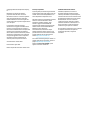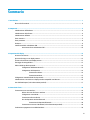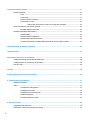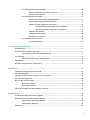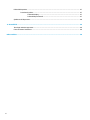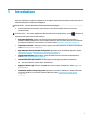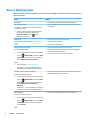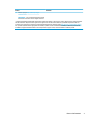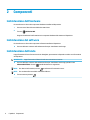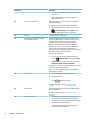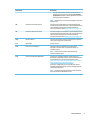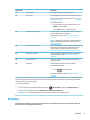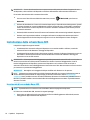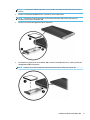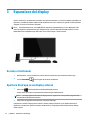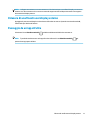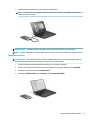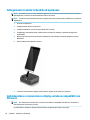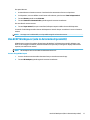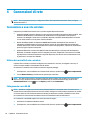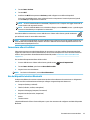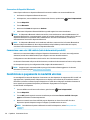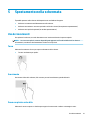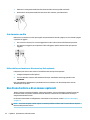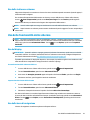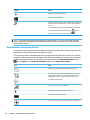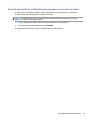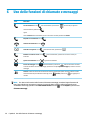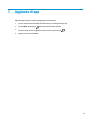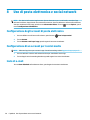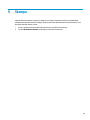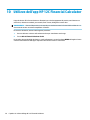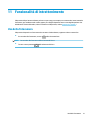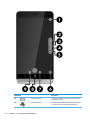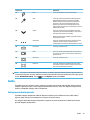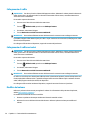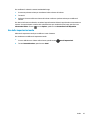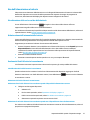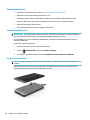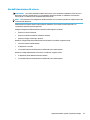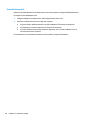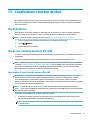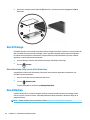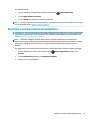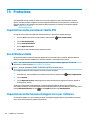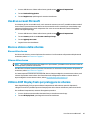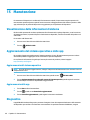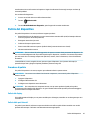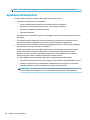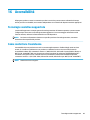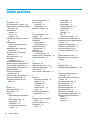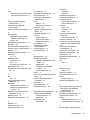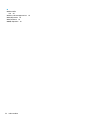Guida per l'utente

© Copyright 2016 HP Development Company,
L.P.
Bluetooth è un marchio del rispettivo
proprietario usato da HP Inc. su licenza.
MicroSD è un marchio o un marchio registrato
di SD-3C negli Stati Uniti e/o in altri paesi.
OneDrive e Windows sono marchi registrati o
marchi di Microsoft Corporation negli Stati Uniti
e/o in altri paesi.
Le informazioni contenute in questo
documento sono soggette a modiche senza
preavviso. Le sole garanzie per i prodotti e i
servizi HP sono denite nelle norme esplicite di
garanzia che accompagnano tali prodotti e
servizi. Nulla di quanto contenuto nel presente
documento va interpretato come costituente
una garanzia aggiuntiva. HP non risponde di
eventuali errori tecnici ed editoriali o di
omissioni presenti in questo documento.
Seconda edizione: ottobre 2016
Prima edizione: luglio 2016
Numero di parte del documento: 855137-062
Avviso per il prodotto
In questa guida per l'utente vengono descritte
le funzionalità comuni nella maggior parte dei
modelli. Alcune funzionalità potrebbero non
essere disponibili sul dispositivo in uso.
Non tutte le funzioni sono disponibili in tutte le
edizioni o versioni di Windows. I sistemi
potrebbero richiedere hardware, driver,
software o aggiornamenti del BIOS da
acquistare separatamente e/o aggiornati per
sfruttare tutte le funzionalità di Windows.
Windows 10 viene aggiornato
automaticamente; la funzione è sempre
abilitata. Potrebbero essere applicati i costi
previsti dal fornitore di servizi Internet (ISP) e
requisiti aggiuntivi per gli aggiornamenti.
Vedere http://www.microsoft.com.
Per accedere alle ultime guide per l'utente o ai
manuali aggiornati per il prodotto, visitare la
pagina http://www.hp.com/support.
Selezionare Trova il tuo prodotto, quindi
seguire le istruzioni visualizzate.
Condizioni della licenza software
Installando, duplicando, scaricando o
altrimenti utilizzando qualsiasi prodotto
software preinstallato su questo dispositivo,
l'utente accetta di essere vincolato dai termini
del presente Contratto di licenza con l'utente
nale (EULA) HP. Se non si accettano le
condizioni di licenza, restituire il prodotto
inutilizzato (hardware e software) entro 14
giorni per ottenere il rimborso totale alle
condizioni in vigore presso il rivenditore.
Per ogni ulteriore informazione o per richiedere
un completo risarcimento del prezzo di
acquisto del dispositivo, rivolgersi al
rivenditore.

Sommario
1 Introduzione ................................................................................................................................................. 1
Ricerca di informazioni .......................................................................................................................................... 2
2 Componenti .................................................................................................................................................. 4
Individuazione dell'hardware ................................................................................................................................. 4
Individuazione del software .................................................................................................................................. 4
Individuazione dell'aiuto ........................................................................................................................................ 4
Parte anteriore ....................................................................................................................................................... 5
Parte posteriore ..................................................................................................................................................... 8
Etichette ................................................................................................................................................................. 9
Installazione delle schede Nano SIM ................................................................................................................... 10
Inserimento di una scheda Nano SIM ................................................................................................ 10
3 Espansione del display ................................................................................................................................. 12
Accesso a Continuum ........................................................................................................................................... 12
Apertura di un'app su un display esterno ............................................................................................................ 12
Chiusura di una nestra sul display esterno ....................................................................................................... 13
Passaggio da un'app all'altra ............................................................................................................................... 13
Utilizzo della Lap Dock opzionale ........................................................................................................................ 14
Collegamento all'alimentazione CA .................................................................................................. 14
Collegamento del dispositivo ............................................................................................................ 14
Connessione cablata ....................................................................................................... 14
Connessione wireless ...................................................................................................... 15
Collegamento tramite la Desk Dock opzionale ................................................................................................... 16
Individuazione e connessione a display wireless compatibili con Miracast ....................................................... 16
Uso di HP Workspace (solo in determinati prodotti) ........................................................................................... 17
4 Connessioni di rete ...................................................................................................................................... 18
Connessione a una rete wireless ......................................................................................................................... 18
Utilizzo dei controlli di rete e wireless .............................................................................................. 18
Collegamento a una WLAN ................................................................................................................ 18
Connessione alle reti cellulari ........................................................................................................... 19
Uso dei dispositivi wireless Bluetooth .............................................................................................. 19
Connessione di dispositivi Bluetooth ............................................................................. 20
Connessione a una rete LAN cablata (solo in determinati prodotti) ................................................ 20
Condivisione o pagamento in modalità wireless ................................................................................................ 20
iii

5 Spostamento nella schermata ...................................................................................................................... 21
Uso dei movimenti ............................................................................................................................................... 21
Tocco .................................................................................................................................................. 21
Scorrimento ....................................................................................................................................... 21
Zoom con pizzico a due dita .............................................................................................................. 21
Scorrimento a un dito ........................................................................................................................ 22
Utilizzo dello scorrimento a un dito su una Lap Dock opzionale ................................... 22
Uso di una tastiera e di un mouse opzionali ........................................................................................................ 22
Uso della tastiera su schermo ........................................................................................................... 23
Uso delle funzionalità dello schermo .................................................................................................................. 23
Uso del display .................................................................................................................................. 23
Uso della barra di navigazione .......................................................................................................... 23
Visualizzazione della barra di stato .................................................................................................. 24
Controllo delle notiche, modica delle impostazioni e accesso alle scorciatoie ........................... 25
6 Uso delle funzioni di chiamate e messaggi ..................................................................................................... 26
7 Aggiunta di app ........................................................................................................................................... 27
8 Uso di posta elettronica e social network ....................................................................................................... 28
Congurazione degli account di posta elettronica ............................................................................................. 28
Congurazione di un account per i social media ................................................................................................. 28
Invio di e-mail ...................................................................................................................................................... 28
9 Stampa ....................................................................................................................................................... 29
10 Utilizzo dell'app HP 12C Financial Calculator ................................................................................................ 30
11 Funzionalità di intrattenimento .................................................................................................................. 31
Uso della fotocamera ........................................................................................................................................... 31
Audio .................................................................................................................................................................... 33
Collegamento di altoparlanti ............................................................................................................ 33
Collegamento di cuie ....................................................................................................................... 34
Collegamento di cuie auricolari ...................................................................................................... 34
Modica del volume .......................................................................................................................... 34
Uso delle impostazioni audio ............................................................................................................ 35
12 Risparmio energia ...................................................................................................................................... 36
Spegnimento del dispositivo ............................................................................................................................... 36
Impostazione delle opzioni di risparmio energia ................................................................................................ 36
iv

Uso delle modalità di risparmio energia ........................................................................................... 36
Attivazione/disattivazione del blocco schermo ............................................................. 36
Uso del risparmio batteria .............................................................................................. 36
Uso dell'alimentazione a batteria ..................................................................................................... 37
Visualizzazione della carica residua della batteria ........................................................ 37
Ottimizzazione dell'autonomia della batteria ................................................................ 37
Gestione dei livelli di batteria in esaurimento ................................................................ 37
Identicazione dei livelli di batteria in esaurimento .................................... 37
Risoluzione del livello di batteria in esaurimento ....................................... 37
Risparmio della batteria ................................................................................................. 38
Smaltimento della batteria ............................................................................................. 38
Uso della ricarica wireless ............................................................................................... 38
Uso dell'alimentazione CA esterna .................................................................................................... 39
Test dell'adattatore CA .................................................................................................... 40
13 Condivisione e backup dei dati .................................................................................................................... 41
Uso di OneDrive .................................................................................................................................................... 41
Uso di una scheda di memoria MicroSD .............................................................................................................. 41
Inserimento di una scheda di memoria MicroSD .............................................................................. 41
Uso di Storage ...................................................................................................................................................... 42
Determinazione dello spazio di archiviazione .................................................................................. 42
Uso di Backup ....................................................................................................................................................... 42
Ripristino o reimpostazione del dispositivo ........................................................................................................ 43
14 Protezione ................................................................................................................................................ 44
Impostazione della protezione tramite PIN ........................................................................................................ 44
Uso di Windows Hello .......................................................................................................................................... 44
Impostazione della funzione di doppio tocco per riattivare ............................................................................... 44
Uso di un account Microsoft ................................................................................................................................ 45
Blocco e sblocco dello schermo ........................................................................................................................... 45
Blocco dello schermo ........................................................................................................................ 45
Sblocco dello schermo ...................................................................................................................... 45
Utilizzo di HP Display Tools per proteggere lo schermo ..................................................................................... 45
15 Manutenzione ........................................................................................................................................... 46
Visualizzazione delle informazioni di sistema .................................................................................................... 46
Aggiornamento del sistema operativo e delle app ............................................................................................. 46
Aggiornamento del sistema operativo ............................................................................................. 46
Aggiornamento delle app .................................................................................................................. 46
Diagnostica .......................................................................................................................................................... 46
v

Pulizia del dispositivo .......................................................................................................................................... 47
Procedure di pulizia ........................................................................................................................... 47
Pulizia del display ........................................................................................................... 47
Pulizia delle parti laterali ................................................................................................ 47
Spedizione del dispositivo ................................................................................................................................... 48
16 Accessibilità .............................................................................................................................................. 49
Tecnologie assistive supportate .......................................................................................................................... 49
Come contattare l'assistenza .............................................................................................................................. 49
Indice analitico ............................................................................................................................................... 50
vi

1 Introduzione
Dopo aver congurato e registrato il dispositivo, si consiglia di attenersi alla seguente procedura per ottenere
il massimo dal proprio investimento intelligente:
IMPORTANTE: Occorre sbloccare lo schermo ogni volta che si spegne.
▲ Premere il pulsante di accensione, quindi scorrere in alto dal centro dello schermo. Se richiesto,
immettere il PIN.
SUGGERIMENTO: Per tornare rapidamente alla schermata Start da un'app aperta, toccare dalla barra di
navigazione nella parte inferiore dello schermo.
●
Espansione del display: tramite il dock scrivania (da acquistare separatamente) e Continuum, è
possibile collegare il dispositivo in uso a un display esterno. Il dock scrivania può anche essere utilizzato
per collegare il dispositivo a una tastiera e a un mouse. Vedere Espansione del display a pagina 12.
●
Connessione a Internet: congurare la rete per potersi connettere a Internet. Per ulteriori informazioni,
vedere Connessioni di rete a pagina 18.
●
Apprendimento delle funzionalità del dispositivo: apprendere le funzionalità del dispositivo. Vedere
Componenti a pagina 4 e Spostamento nella schermata a pagina 21.
●
Individuazione dell'aiuto: apprendere le funzionalità dello schermo e del software del dispositivo.
Vedere Individuazione dell'aiuto a pagina 4.
●
Individuazione delle app installate: accedere all'elenco delle app preinstallate sul dispositivo.
▲ Scorrere da destra a sinistra sulla schermata Start.
●
Aggiunta di ulteriori app: utilizzare l'app Store per scaricare app per il dispositivo. Vedere Aggiunta di
app a pagina 27.
●
Condivisione dei le e backup di app e le: impostare un metodo di condivisione e backup utilizzando
un account OneDrive® o una scheda di memoria MicroSD. Vedere Condivisione e backup dei dati
a pagina 41.
1

Ricerca di informazioni
Utilizzare questa tabella per individuare le risorse contenenti dettagli sul prodotto, informazioni procedurali e
molto altro ancora.
Risorsa Sommario
Avvio rapido
●
Panoramica su funzionalità e impostazione del dispositivo
App Informazioni di base
IMPORTANTE: L'app Informazioni di base richiede una
connessione a Internet.
▲ Scorrere da destra a sinistra sulla schermata Start
per visualizzare tutte le app, quindi toccare
Informazioni di base. Toccare , quindi
selezionare un argomento.
●
Istruzioni dettagliate e video che forniscono ulteriori informazioni
sul dispositivo
Assistenza HP
Per assistenza HP, visitare la pagina http://www.hp.com/
support.
●
Avviare una chat online con un tecnico di HP
●
Numeri telefonici del supporto
●
Sedi dei centri di assistenza HP
Guida alla sicurezza e al comfort
Per accedere a questa guida:
▲ Scorrere verso l'alto dal centro della schermata Start,
toccare HP Device Hub, quindi toccare Guida
per l'utente. Se richiesto, selezionare la lingua, poi
toccare Guida alla sicurezza e al comfort.
oppure
▲ Visitare la pagina http://www.hp.com/ergo.
IMPORTANTE: Per accedere all'ultima versione
della guida è necessario essere collegati a Internet.
●
Corretta congurazione della postazione di lavoro
●
Indicazioni per la postura e le abitudini di lavoro per ottimizzare il
comfort e diminuire i rischi di lesioni
●
Informazioni sulla sicurezza meccanica ed elettrica
Normative e avvisi di sicurezza e ambientali
Per accedere a questo documento:
▲ Scorrere verso l'alto dal centro della schermata Start,
toccare HP Device Hub, quindi toccare Guida
per l'utente. Se richiesto, selezionare la lingua, poi
toccare Normative e avvisi di sicurezza e
ambientali.
IMPORTANTE: Per accedere all'ultima versione del
documento è necessario essere collegati a Internet.
●
Avvisi importanti sulle normative, incluse informazioni sul corretto
smaltimento della batteria, se necessario
Garanzia limitata*
Per accedere a questo documento:
▲ Scorrere verso l'alto dal centro della schermata Start,
toccare HP Device Hub, quindi toccare Guida
per l'utente. Se richiesto, selezionare la lingua, poi
toccare Garanzia.
oppure
●
Informazioni sulla garanzia speciche di questo dispositivo
2 Capitolo 1 Introduzione

Risorsa Sommario
▲ Visitare la pagina http://www.hp.com/go/
orderdocuments.
IMPORTANTE: Per accedere all'ultima versione del
documento è necessario essere collegati a Internet.
*La Garanzia limitata HP è disponibile nelle guide per l'utente del prodotto. In alcuni paesi o regioni, HP può fornire la Garanzia limitata
HP nella confezione. Nei paesi o nelle regioni in cui la garanzia non è fornita nella confezione, è possibile recuperarla sul Web. Per
accedere a una copia online o ordinare una copia stampata della garanzia, visitare la pagina http://www.hp.com/go/orderdocuments.
Per i prodotti acquistati nell'area geograca Asia-Pacico, è possibile scrivere ad HP all'indirizzo POD, P.O. Box 161, Kitchener Road
Post Oice, Singapore 912006. Includere il nome del prodotto e il proprio nome, numero di telefono e indirizzo postale.
Ricerca di informazioni 3

2 Componenti
Individuazione dell'hardware
Per visualizzare un elenco dei componenti hardware installati sul dispositivo:
1. Scorrere verso l'alto dal centro della schermata Start.
2.
Toccare HP Device Hub.
Vengono visualizzate la informazioni sui componenti hardware del sistema sul dispositivo.
Individuazione del software
Per visualizzare un elenco dei componenti software installati sul dispositivo:
▲
Scorrere da destra a sinistra sulla schermata Start per visualizzare tutte le app.
Individuazione dell'aiuto
L'app Informazioni di base fornisce istruzioni dettagliate, presentazioni a diapositive e video con informazioni
sul dispositivo.
IMPORTANTE: L'app Informazioni di base richiede una connessione a Internet.
▲
Scorrere da destra a sinistra sulla schermata Start per visualizzare tutte le app, quindi toccare
Informazioni di base. Toccare , quindi selezionare un argomento.
NOTA: Per ulteriori informazioni, toccare per utilizzare la funzione di ricerca.
NOTA: Per accedere alla ricerca dalla schermata di blocco:
▲
Toccare e tenere premuto .
4 Capitolo 2 Componenti

Parte anteriore
Componente Descrizione
(1) Spia di alimentazione
●
Rosso: la batteria è quasi scarica ed è in fase di ricarica. La
spia resta accesa no a quando la batteria non raggiunge
Parte anteriore 5

Componente Descrizione
un livello di carica suiciente per consentire al dispositivo
di funzionare.
●
Verde: l'alimentazione CA è collegata e la batteria è
completamente carica.
(2) Sensore di luce ambientale Rileva la luce nell'area circostante e regola di conseguenza la
luminosità del display.
Per impostare la regolazione automatica della luminosità:
▲ Scorrere dall'alto verso il basso sullo schermo, toccare
Tutte le impostazioni, toccare Sistema, toccare
Schermo, quindi seguire le istruzioni visualizzate.
(3) Auricolare Produce il suono per le telefonate.
(4) Jack combinato di uscita audio (cuie)/
ingresso audio (microfono)
Consente di collegare altoparlanti stereo alimentati, cuie,
auricolari o cuie auricolari con microfono opzionali o un cavo
audio di un televisore. Consente inoltre di collegare un
microfono con auricolare opzionale. Il jack non supporta
dispositivi opzionali dotati solo della funzione microfono.
AVVERTENZA! Per ridurre il rischio di lesioni dell'apparato
uditivo, regolare il volume prima di indossare le cuie o
l'auricolare. Per ulteriori informazioni sulla sicurezza, consultare
Normative e avvisi di sicurezza e ambientali.
Per accedere a questa guida:
▲ Scorrere verso l'alto dal centro della schermata Start,
toccare HP Device Hub, quindi toccare Guida per
l'utente. Se richiesto, selezionare la lingua, poi toccare
Normative e avvisi di sicurezza e ambientali.
IMPORTANTE: Per accedere all'ultima versione del documento
è necessario essere collegati a Internet.
NOTA: Se al jack è collegato un dispositivo, gli altoparlanti
esterni vengono disattivati.
(5) Fotocamera Consente di registrare lmati e scattare fotograe.
Per utilizzare la fotocamera:
▲
Toccare sulla schermata Start.
Per ulteriori informazioni, vedere Uso della fotocamera
a pagina 31.
(6) Fotocamera Iris Consente di usare il riconoscimento oculare al posto del PIN per
sbloccare il dispositivo.
Per ulteriori informazioni, vedere Uso di Windows Hello
a pagina 44.
(7) Pulsante di accensione
●
Se il dispositivo è spento, premere il pulsante per circa 5
secondi, nché il dispositivo non vibra, per accenderlo.
●
Se il dispositivo è acceso, premere brevemente il pulsante
per disattivare e bloccare lo schermo.
●
Se lo schermo è disattivato, premere il pulsante per
visualizzare la schermata di blocco.
6 Capitolo 2 Componenti

Componente Descrizione
●
Se il dispositivo è acceso, premere e tenere premuto il
pulsante nché non appare il messaggio scorri in basso
per spegnere. Rilasciare il pulsante, quindi scorrere verso il
basso per spegnere il dispositivo.
NOTA: Il dispositivo si accende quando collegato a una fonte di
alimentazione.
(8) Pulsante di aumento del volume Consente di alzare gradualmente il volume dell'altoparlante
quando si tiene premuto il pulsante. La barra di stato del volume
viene visualizzata quando si preme questo pulsante. Per
ulteriori informazioni, vedere Modica del volume a pagina 34.
(9) Pulsante di riduzione del volume Consente di abbassare gradualmente il volume dell'altoparlante
quando si tiene premuto il pulsante. La barra di stato del volume
viene visualizzata quando si preme questo pulsante. Per
ulteriori informazioni, vedere Modica del volume a pagina 34.
(10) Microfono interno Consente di trasmettere l'audio per le telefonate e di registrare
suoni per altre applicazioni sul dispositivo.
(11) Altoparlante Produce il suono.
(12) Porta di ricarica USB Type-C Consente di collegare l'adattatore CA per alimentare il
dispositivo, il dock scrivania o un dispositivo USB con un
connettore Type-C.
NOTA: Possono essere necessari degli adattatori (da
acquistare separatamente).
(13) Lettore di schede Nano SIM/MicroSD Supporta una scheda Nano SIM e una scheda di memoria
MicroSD in un alloggiamento doppio. Alcuni prodotti supportano
due schede SIM. Per le istruzioni di installazione, vedere
Inserimento di una scheda Nano SIM a pagina 10 o Inserimento
di una scheda di memoria MicroSD a pagina 41.
Posizionare un'unghia nel piccolo vano nella parte inferiore
dell'alloggiamento della scheda ed estrarre l'alloggiamento per
rimuoverlo dal dispositivo.
NOTA: Il dispositivo dispone del supporto in lettura/scrittura
per schede di memoria MicroSD no a 2 TB.
Parte anteriore 7

Parte posteriore
Componente Descrizione
(1) Antenne WWAN* Consentono di inviare e ricevere segnali wireless per comunicare
con reti WWAN (Wireless Wide Area Network).
(2) Antenne WLAN* Consentono di inviare e ricevere segnali wireless per comunicare
con reti WLAN (Wireless Local Area Network).
8 Capitolo 2 Componenti

Componente Descrizione
(3) Microfoni interni Trasmettono e registrano l'audio sul dispositivo.
(4) Flash e torcia Fornisce illuminazione per foto e video e può fungere da torcia.
Per informazioni sulle impostazioni del ash, vedere Uso della
fotocamera a pagina 31.
Per accedere alla torcia:
▲ Scorrere dall'alto verso il basso sullo schermo, toccare
Espandi, poi toccare Torcia.
Toccare Torcia di nuovo per spegnere la torcia.
(5) Lettore di impronte digitali Consente di usare il riconoscimento delle impronte digitali al
posto del PIN per sbloccare il dispositivo.
Per ulteriori informazioni, vedere Uso di Windows Hello
a pagina 44.
NOTA: Il lettore di impronte digitali può richiedere software
aggiuntivo. Per ulteriori informazioni, visitare la pagina http://
www.hp.com/support.
(6) Area di tocco NFC e antenna* Consente di condividere dati e le con un altro dispositivo dotato
di NFC (Near Field Communication). È suiciente mettere a
contatto i dispositivi. Per ulteriori informazioni, vedere
Condivisione o pagamento in modalità wireless a pagina 20.
(7) Area di ricarica wireless Consente di ricaricare il dispositivo in modalità wireless. Per
ulteriori informazioni, vedere Uso della ricarica wireless
a pagina 38.
(8) Connettore accessori Consente di collegare accessori opzionali che supportano i
connettori Pogo pin.
(9) Fotocamera Consente di registrare lmati e scattare fotograe.
Per utilizzare la fotocamera:
▲
Toccare sulla schermata Start.
Per ulteriori informazioni, vedere Uso della fotocamera
a pagina 31.
*Le antenne non sono visibili dall'esterno del dispositivo. Per una trasmissione ottimale, evitare di ostruire l'area intorno alle antenne.
Per conoscere gli avvisi sulla conformità wireless, consultare la sezione del documento Normative e avvisi di sicurezza e ambientali
relativa al proprio paese o area geograca.
Per accedere a questa guida:
▲
Scorrere verso l'alto dal centro della schermata Start, toccare HP Device Hub, quindi toccare Guida per l'utente. Se
richiesto, selezionare la lingua, poi toccare Normative e avvisi di sicurezza e ambientali.
IMPORTANTE: Per accedere all'ultima versione del documento è necessario essere collegati a Internet.
Etichette
Le etichette sul dispositivo forniscono le informazioni necessarie per la risoluzione dei problemi relativi al
sistema o per l'uso del dispositivo all'estero.
Etichette 9

IMPORTANTE: Cercare le etichette descritte in questa sezione nelle posizioni indicate di seguito: sul retro
del dispositivo, sulla confezione del dispositivo e nell'area delle etichette sulle normative elettroniche.
Per accedere alle etichette sulle normative elettroniche:
▲
Scorrere verso l'alto dal centro della schermata Start, toccare HP Device Hub, quindi toccare
Normative.
●
Etichetta di identicazione: fornisce informazioni importanti per l'identicazione del dispositivo. Quando
si contatta l'assistenza, saranno probabilmente richiesti il numero di serie e il codice IMEI, e potrebbero
essere richiesti anche il numero di prodotto o il numero di modello. Individuare questi numeri prima di
contattare l'assistenza.
●
Etichetta/e delle normative: fornisce/forniscono informazioni sulle normative riguardanti il dispositivo.
●
Etichette con le approvazioni wireless: contengono informazioni sui dispositivi wireless opzionali e i
marchi di approvazione di alcuni dei paesi o regioni in cui l'uso di tali dispositivi è stato omologato.
Installazione delle schede Nano SIM
Il dispositivo supporta le seguenti schede:
●
Scheda Nano SIM: consente di collegare il dispositivo a una rete dati mobile o cellulare, in modo da
utilizzare le funzioni di chiamate e messaggi sul dispositivo.
●
Scheda Nano SIM secondaria (solo in determinati prodotti): consente di collegare il dispositivo a una rete
dati mobile o cellulare. Questa scheda consente di utilizzare le funzioni di chiamate e messaggi sul
dispositivo con un secondo numero.
IMPORTANTE: Il lato superiore dell'alloggiamento potrebbe presentare le scritte “UP” e/o “1” e “2”, che
devono essere rivolte verso l'alto quando si installano le schede e si inserisce l'alloggiamento. Prima di
inserire l'alloggiamento nel dispositivo, posizionare il dispositivo con lo schermo rivolto verso l'alto e
assicurarsi che anche le scritte sull'alloggiamento siano rivolte verso l'alto. Non esercitare una forza eccessiva
per rimuovere o riposizionare l'alloggiamento.
IMPORTANTE: Non tagliare né carteggiare la SIM per modicarne le dimensioni o lo spessore.
NOTA: Il dispositivo supporta anche una scheda di memoria MicroSD, che consente l'archiviazione esterna
dei dati. Utilizzare questa scheda con l'app Storage; per ulteriori informazioni, vedere Uso di Storage
a pagina 42. Non è possibile usare una seconda scheda Nano SIM mentre è installata una scheda di memoria
MicroSD. È possibile installare una sola scheda alla volta nell'alloggiamento secondario. È possibile tuttavia
alternare le schede.
Inserimento di una scheda Nano SIM
NOTA: È possibile inserire o rimuovere una scheda Nano SIM senza spegnere il dispositivo.
Per inserire una scheda Nano SIM, attenersi ai seguenti passaggi:
1. Posizionare un'unghia nel piccolo vano nella parte inferiore dell'alloggiamento della scheda, estrarre
l'alloggiamento (1) e rimuoverlo dal dispositivo.
10 Capitolo 2 Componenti

NOTA: La scheda Nano SIM nel dispositivo in uso potrebbe essere diversa dalle illustrazioni in questa
sezione.
2. Inserire la scheda Nano SIM (2) nello slot 1, quello più vicino al dispositivo.
NOTA: Determinati prodotti supportano una seconda scheda Nano SIM. Passare al punto 4 per
installare una seconda scheda Nano SIM.
3. Inserire nuovamente l'alloggiamento (3) nel dispositivo.
4. Se il dispositivo supporta una seconda Nano SIM, inserire la scheda (1) nello slot 2, quindi riposizionare
l'alloggiamento (2) nel dispositivo.
NOTA: Installare la seconda scheda Nano SIM nella stessa direzione della prima scheda SIM.
Installazione delle schede Nano SIM 11

3 Espansione del display
Grazie a Continuum, una Desk Dock opzionale, una Lap Dock opzionale o un monitor wireless compatibile con
Miracast, è possibile espandere l'esperienza di visualizzazione su uno schermo più grande. È inoltre possibile
collegare un mouse e una tastiera opzionali.
NOTA: È possibile utilizzare un cavo HDMI-DVI (da acquistare separatamente) o un cavo DisplayPort-DVI
attivo (da acquistare separatamente) per collegare il dock scrivania opzionale al display esterno. Un cavo
HDMI-VGA risulta compatibile il più delle volte, ma non funziona per i contenuti video.
Accesso a Continuum
1. Dal dispositivo, scorrere da destra a sinistra sulla schermata Start per visualizzare tutte le app.
2.
Toccare Continuum , quindi seguire le istruzioni visualizzate.
Apertura di un'app su un display esterno
1.
Selezionare nella visualizzazione desktop del display esterno.
Il menu Start che si apre corrisponderà alla schermata Start del dispositivo.
NOTA: Se un'app appare disattivata sul display esterno, signica che non è possibile eseguirla nella
visualizzazione desktop di Continuum.
2. Selezionare un'app sulla schermata Start o dal menu delle app.
Il dispositivo controlla il display esterno nché si rimane nell'app Continuum. Se si desidera utilizzare il
dispositivo normalmente, passare a un'altra visualizzazione. Le app aperte nella visualizzazione desktop
restano aperte.
12 Capitolo 3 Espansione del display

NOTA: Collegare una tastiera e un mouse attraverso il dock scrivania per controllare il display con mouse e
tastiera. L'uso di una tastiera e di un mouse consente di eseguire attività sul dispositivo mentre si eseguono
altre attività sul display esterno.
Chiusura di una nestra sul display esterno
Appoggiare il puntatore nell'angolo in alto a destra dello schermo esterno. Quando viene visualizzata la X,
selezionarla per chiudere la nestra.
Passaggio da un'app all'altra
Selezionare l'icona Visualizza attività sulla barra delle attività dello schermo esterno.
NOTA:
È possibile visualizzare una sola app alla volta. Utilizzare l'icona Visualizza attività per
passare da un'app aperta all'altra.
Chiusura di una nestra sul display esterno 13

Utilizzo della Lap Dock opzionale
NOTA: Per informazioni sulle funzionalità e sui requisiti della Lap Dock, consultare la documentazione
fornita con la dock.
Collegamento all'alimentazione CA
AVVERTENZA! Per ridurre il rischio di scosse elettriche o di danni all'apparecchiatura:
Collegare il cavo di alimentazione a una presa CA facilmente accessibile in ogni momento.
Per scollegare l'apparecchiatura dall'alimentazione, staccare il cavo di alimentazione dalla presa CA.
Se la spina del cavo di alimentazione è tripolare, inserire il cavo in una presa dello stesso tipo provvista del
terminale di messa a terra. Non escludere il contatto di messa a terra del cavo di alimentazione, ad esempio
collegando un adattatore bipolare, in quanto svolge un'importante funzione di sicurezza.
Per garantire le prestazioni ottimali di tutte le funzionalità della Lap Dock, collegarla a una sorgente di
alimentazione CA utilizzando il cavo fornito con la dock.
1. Collegare il cavo di alimentazione e l'adattatore CA a una presa CA (1).
2. Collegare l'altra estremità del cavo di alimentazione e dell'adattatore CA al connettore di alimentazione
USB Type-C o alla porta Super Speed sulla destra della Lap Dock (2).
Collegamento del dispositivo
Connessione cablata
Per collegare il dispositivo alla Lap Dock usando il cavo fornito con la dock:
1. Premere e tenere premuto il pulsante di accensione nché la Lap Dock non si accende.
2. Collegare il cavo fornito con la Lap Dock alla porta per il dispositivo sulla sinistra della dock.
14 Capitolo 3 Espansione del display
La pagina si sta caricando...
La pagina si sta caricando...
La pagina si sta caricando...
La pagina si sta caricando...
La pagina si sta caricando...
La pagina si sta caricando...
La pagina si sta caricando...
La pagina si sta caricando...
La pagina si sta caricando...
La pagina si sta caricando...
La pagina si sta caricando...
La pagina si sta caricando...
La pagina si sta caricando...
La pagina si sta caricando...
La pagina si sta caricando...
La pagina si sta caricando...
La pagina si sta caricando...
La pagina si sta caricando...
La pagina si sta caricando...
La pagina si sta caricando...
La pagina si sta caricando...
La pagina si sta caricando...
La pagina si sta caricando...
La pagina si sta caricando...
La pagina si sta caricando...
La pagina si sta caricando...
La pagina si sta caricando...
La pagina si sta caricando...
La pagina si sta caricando...
La pagina si sta caricando...
La pagina si sta caricando...
La pagina si sta caricando...
La pagina si sta caricando...
La pagina si sta caricando...
La pagina si sta caricando...
La pagina si sta caricando...
La pagina si sta caricando...
La pagina si sta caricando...
-
 1
1
-
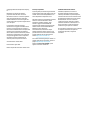 2
2
-
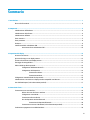 3
3
-
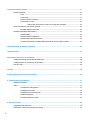 4
4
-
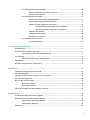 5
5
-
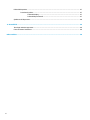 6
6
-
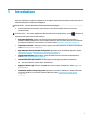 7
7
-
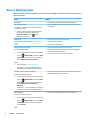 8
8
-
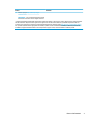 9
9
-
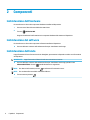 10
10
-
 11
11
-
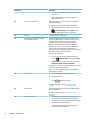 12
12
-
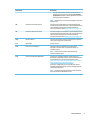 13
13
-
 14
14
-
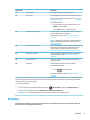 15
15
-
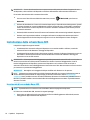 16
16
-
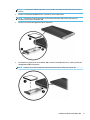 17
17
-
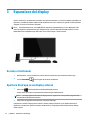 18
18
-
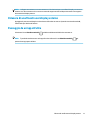 19
19
-
 20
20
-
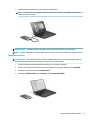 21
21
-
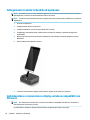 22
22
-
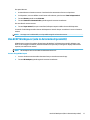 23
23
-
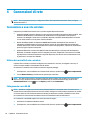 24
24
-
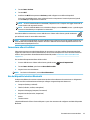 25
25
-
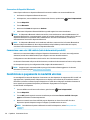 26
26
-
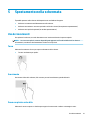 27
27
-
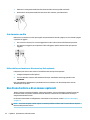 28
28
-
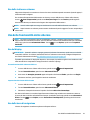 29
29
-
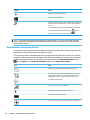 30
30
-
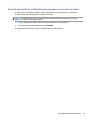 31
31
-
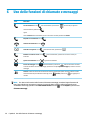 32
32
-
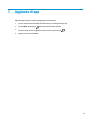 33
33
-
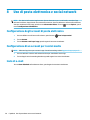 34
34
-
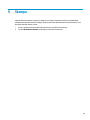 35
35
-
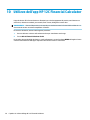 36
36
-
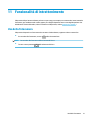 37
37
-
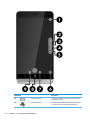 38
38
-
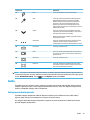 39
39
-
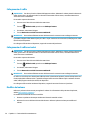 40
40
-
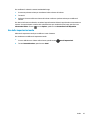 41
41
-
 42
42
-
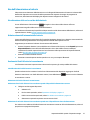 43
43
-
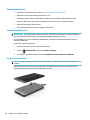 44
44
-
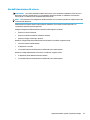 45
45
-
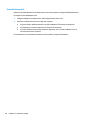 46
46
-
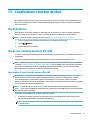 47
47
-
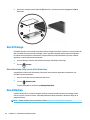 48
48
-
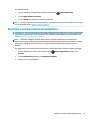 49
49
-
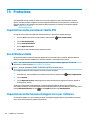 50
50
-
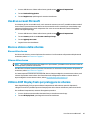 51
51
-
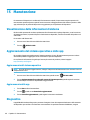 52
52
-
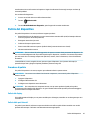 53
53
-
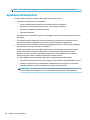 54
54
-
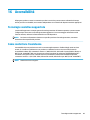 55
55
-
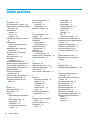 56
56
-
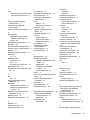 57
57
-
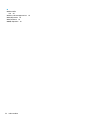 58
58